การพยายามจดบันทึกระหว่างการโทรอาจเป็นเรื่องเครียด และอาจทำให้คุณไม่ต้องสนใจการสนทนา แต่ถ้าจดบันทึกให้คุณล่ะ? มีบางครั้งที่การบันทึกการโทรที่สำคัญจะมีประโยชน์อย่างเหลือเชื่อ นั่นคือสิ่งที่ Live Caption มีประโยชน์
คำบรรยายสด
พัฒนาโดย Google Live Caption เป็นแอปพลิเคชันที่สามารถบรรยายอะไรก็ได้ที่มีเสียง วัตถุประสงค์หลักคือการให้ผู้คนเข้าถึงวิดีโอหรือเนื้อหาที่เป็นเสียงได้ง่ายขึ้นโดยการถอดเสียงเป็นข้อความ ซึ่งผู้ใช้สามารถอ่านได้ง่าย
แม้ว่าจะมีประโยชน์อย่างยิ่งสำหรับนักธุรกิจที่ต้องการเพิ่มประสิทธิภาพในการทำงานให้สูงสุด แต่ก็เป็นผู้ช่วยชีวิตผู้ทุพพลภาพอย่างแท้จริง ผู้ที่มีความบกพร่องทางการได้ยินสามารถเข้าถึงเนื้อหามากมายได้อย่างง่ายดาย ผู้คนในที่ที่มีผู้คนพลุกพล่านสามารถใช้ข้อมูลเสียงหรือวิดีโอโดยไม่รบกวนผู้อื่นด้วยเสียงดัง
การใช้งานเฉพาะสำหรับ Live Caption คือการถอดเสียงการโทร ด้วย Live Caption คุณจะไม่พลาดสายสนทนากับคนสำคัญที่อยู่กลางห้องโถงที่มีผู้คนพลุกพล่าน ซึ่งคุณลืมนำหูฟังมาด้วย หรือเปลี่ยนการโทรเป็นข้อความเพื่อตรวจสอบเพิ่มเติมในภายหลัง
เปิดใช้งานคำบรรยายสด
วิธีเปิดใช้งานคำบรรยายสดมีดังนี้
- เปิดการตั้งค่า
- นำทางไปยังการช่วยสำหรับการเข้าถึง
- ค้นหา "คำบรรยายสด" แล้วแตะ
- แตะเปิดคำบรรยายสด
- เปิดใช้งานคำบรรยายสดในการควบคุมระดับเสียง (ไม่บังคับ)
หากคุณเปิดใช้งานตัวเลือกในขั้นตอนที่ 5 คุณจะเห็นกล่องเล็กๆ ใต้การปรับระดับเสียงเมื่อคุณเพิ่มหรือลดระดับเสียงของโทรศัพท์ เป็นทางลัดสำหรับเปิดหรือปิดคำบรรยายสด
เมื่อเปิดใช้งานแล้ว คำบรรยายสดจะสร้างกล่องข้อความขนาดเล็กเมื่อคุณเริ่มโทร จะแสดงข้อความของบุคคลที่บุคคลอื่นพูดโดยอัตโนมัติ คุณสามารถย้ายช่องคำอธิบายภาพได้โดยแตะและลาก
ในระหว่างการโทร คำบรรยายสดจะประกาศให้ทั้งสองฝ่ายทราบว่ากำลังถอดเสียงการโทร คุณไม่ควรใช้ Live Caption สำหรับการโทรแบบกลุ่ม เนื่องจาก Live Caption ไม่สามารถถอดเสียงเมื่อมีคนพูดกับคนอื่น
ทางเลือกแทนคำบรรยายสด: Live Transcribe
คำบรรยายสดที่มีพลังและน่าทึ่งคือ หัวใจของคุณจะจมลงเมื่อคุณรู้ว่า Live Caption ใช้ได้เฉพาะกับโทรศัพท์ Pixel เท่านั้น ขณะนี้ Google กำลังทำงานเพื่อเปิดใช้งาน Live Caption สำหรับอุปกรณ์อื่นๆ มันอาจจะมาพร้อมกับการอัปเดต Android 11
ปัจจุบัน ทางเลือกที่ดีที่สุดสำหรับ Live Caption คือ Live Transcribe แอปพลิเคชันที่พัฒนาโดย Google ร่วมกับ Gallaudet University
Live Transcribe เป็นแนวทางทั่วไปในการถอดเสียง Live Transcribe ใช้ไมโครโฟนของโทรศัพท์เป็นอินพุตหลัก ในขณะเดียวกัน Live Caption ได้รับการออกแบบมาโดยเฉพาะสำหรับแหล่งข้อมูลเสียง บันทึกเสียงโดยตรงจากสื่อและถอดเสียง นั่นหมายความว่าคุณสามารถถอดเสียงวิดีโอได้เช่นกัน แต่คุณต้องเล่นด้วยลำโพงเพื่อให้ไมโครโฟนของคุณได้ยิน
เปิดใช้งาน Live Transcribe
วิธีเปิดใช้งาน Live Transcribe มีดังนี้
- ดาวน์โหลดแอปจาก Play Store
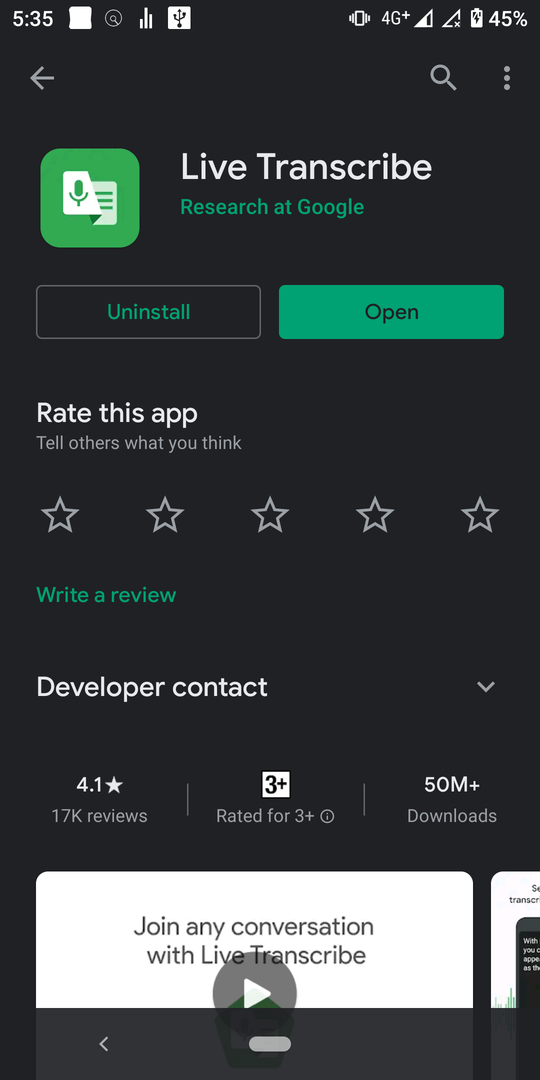
- เปิดแอป
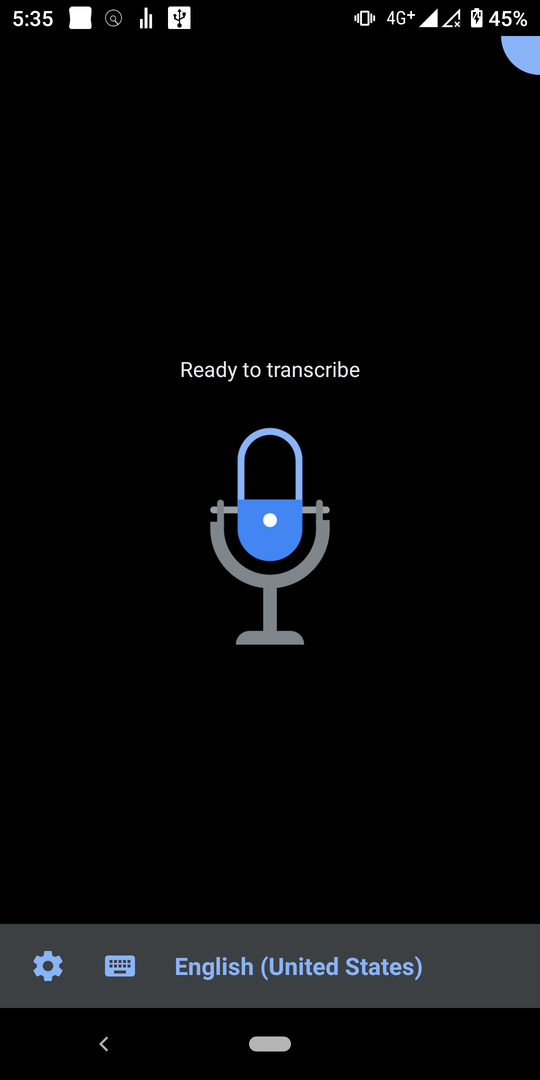
- เริ่มการโทร
หลังจากนั้น แอปควรสร้างข้อความโดยอัตโนมัติตามสิ่งที่ไมโครโฟนของคุณได้ยิน ตรวจสอบให้แน่ใจว่าเสียงดังเพียงพอเพื่อให้แอปถอดเสียงของคนที่คุณโทรหา
เนื่องจาก Live Transcribe ใช้ไมโครโฟนในการรับเสียง จึงควรลงทุนซื้อไมโครโฟนที่ดีกว่านี้ หากคุณวางแผนที่จะใช้ไมโครโฟนเป็นประจำ แต่ถ้าคุณกำลังทดลองใช้งาน ไมโครโฟนของโทรศัพท์ของคุณน่าจะดีพอ ความชัดเจนของเสียงยังมีบทบาทในการถ่ายทอดความถูกต้อง เสียงพื้นหลังที่ดังในช่วงคำพูดจะทำให้ผู้ถอดเสียงได้รับผลบวกที่ผิดพลาด ดังนั้นจึงลดความแม่นยำในการถอดเสียงลง
อย่างไรก็ตาม แอป Live Transcribe ไม่มีช่องข้อความที่เรียบง่ายให้อ่านเหมือน Live Caption คุณต้องวาง Live Transcribe ไว้ที่พื้นหน้าเพื่อถอดเสียงสิ่งต่างๆ นั่นหมายความว่าคุณไม่สามารถดูวิดีโอและถอดเสียงได้ในเวลาเดียวกัน คุณต้องทำพื้นหลังของวิดีโอและวาง Live Transcribe ไว้ด้านหน้า
เปิดใช้งาน Live Transcribe Shortcut
คำบรรยายสดใช้ปุ่มปรับระดับเสียงเพื่อเข้าถึงโหมดคำบรรยายสด คุณทำเช่นเดียวกันนี้ได้กับ Live Transcribe แม้ว่าจะอยู่ที่ตำแหน่งอื่นในโทรศัพท์ของคุณ
วิธีเปิดใช้งานทางลัด Live Transcribe
- เปิดการตั้งค่า
- นำทางไปยังการช่วยสำหรับการเข้าถึง
- แตะที่ Live Transcribe
- แตะ “ใช้บริการ”
- ขออนุญาติ
คุณจะเห็นไอคอนมนุษย์ขนาดเล็กบนแถบนำทางของคุณ ดังภาพด้านล่าง

เมื่อคุณกด Live Transcribe จะเปิดขึ้นเพื่อให้คุณสามารถถอดเสียงได้ทันทีทุกที่ทุกเวลา เป็นคุณลักษณะที่มีประโยชน์ที่จะมี
ปิดความคิด
ความก้าวหน้าทางเทคโนโลยีในการพัฒนาซอฟต์แวร์ได้รับชัยชนะอีกครั้ง Live Caption เป็นแอปที่ใช้ในการถอดเสียงเพื่อให้ผู้คนสามารถเข้าถึงข้อมูลได้ดีขึ้น ขออภัย คำบรรยายสดมีอยู่ในโทรศัพท์ Google Pixel เท่านั้น Live Transcribe เป็นทางเลือกที่ดีสำหรับ Live Caption มันมีกระบวนการถอดเสียงไมโครโฟน แม้ว่าโดยทั่วไปจะใช้งานได้หลากหลายกว่า แต่ก็ถูกจำกัดด้วยคุณภาพของไมโครโฟนและความดังของแหล่งกำเนิดเสียง